매뉴얼
- Unity User Manual (2017.2)
- Unity에서 작업 수행
- 기본 정보
- 에셋 워크플로
- 메인 창
- 게임플레이 생성
- 에디터 기능
- 고급 개발
- 고급 에디터 토픽
- 라이선스 및 활성화
- 업그레이드 가이드
- 2D
- 그래픽스
- 그래픽스 개요
- 조명
- 카메라
- 머티리얼, 셰이더 및 텍스처(Materials, Shaders & Textures)
- 동영상 개요
- 터레인 엔진
- 트리 에디터
- 파티클 시스템
- 포스트 프로세싱 개요
- 반사 프로브
- 클러스터 렌더링
- 고급 렌더링 기능
- 절차적 머티리얼
- 절차적 메시 지오메트리
- 그래픽스 퍼포먼스 최적화
- 레이어
- 그래픽스 레퍼런스
- 그래픽스 작업 수행 방법
- 그래픽스 튜토리얼
- 그래픽스 개요
- 물리
- 스크립팅
- 스크립팅 개요
- 스크립팅 툴
- 이벤트 시스템
- 멀티플레이어 및 네트워킹(Multiplayer and Networking)
- 네트워킹 개요(Networking Overview)
- 고수준 API(High Level API)
- 네트워크 시스템 개념
- 멀티플레이어 프로젝트 처음부터 시작
- 네트워크 관리자 사용(Using the Network Manager)
- 오브젝트 스포닝
- 커스텀 스폰 함수
- 상태 동기화(State Synchronization)
- 원격 액션
- 플레이어 오브젝트(Player Objects)
- 오브젝트(Object) 가시성
- 네트워크 관리자 콜백(Network Manager callbacks)
- NetworkBehaviour 콜백(NetworkBehaviour callbacks)
- 네트워크 메시지(Network Messages)
- 로컬 디스커버리
- 씬 오브젝트(Scene Objects)
- 싱글 플레이어 게임을 Unity 멀티플레이어 게임으로 전환
- 멀티플레이어 로비(Multiplayer Lobby)
- 네트워크 클라이언트와 서버
- 호스트 이송(Host Migration)
- 전송 레이어 API 사용(Using the Transport Layer API)
- Unity 멀티플레이어 설정
- 모바일 디바이스용 네트워킹 팁(Networking Tips for Mobile devices)
- UnityWebRequest
- 공통 작업: HLAPI 사용(Common operations: using the HLAPI)
- HTTP 서버에서 텍스트 또는 바이너리 데이터 가져오기(GET)(Retrieving text or binary data from an HTTP Server (GET))
- HTTP 서버에서 텍스처를 검색해서 가져오기(GET)(Retrieving a Texture from an HTTP Server (GET))
- HTTP 서버에서 에셋 번들 다운로드(GET)
- HTTP 서버로 양식 보내기(POST)(Sending a form to an HTTP server (POST))
- HTTP 서버에 원시 데이터 업로드(PUT)(Uploading raw data to an HTTP server (PUT))
- 고급 작업(Advanced operations): LLAPI 사용(Using the LLAPI)
- 공통 작업: HLAPI 사용(Common operations: using the HLAPI)
- 고수준 API(High Level API)
- 네트워킹 레퍼런스(Networking Reference)
- NetworkAnimator
- NetworkBehaviour
- NetworkClient
- NetworkConnection
- NetworkDiscovery
- NetworkIdentity
- 네트워크 로비 매니저
- 네트워크 로비 플레이어
- NetworkManager
- 네트워크 관리자(Network Manager) HUD
- 네트워크 근접성 검사기
- NetworkReader
- NetworkServer
- NetworkStartPosition
- NetworkTransform
- NetworkTransformChild
- NetworkTransformVisualizer
- NetworkTransport
- NetworkWriter
- 네트워킹 개요(Networking Overview)
- 오디오
- 애니메이션
- 애니메이션 시스템 개요
- 애니메이션 클립
- 외부 소스 애니메이션
- 휴머노이드 애니메이션을 사용한 작업
- 에셋 준비 및 임포트(Asset Preparation and Import)
- 비휴머노이드 애니메이션(Non-humanoid Animations)
- 애니메이션(Animations) 분할
- 애니메이션 클립 루프
- 임포트된 클립 마스킹(Masking Imported Clips)
- 임포트한 클립의 애니메이션 커브(Animation Curves on Imported Clips)
- 임포트된 클립의 애니메이션 이벤트(Animation events on imported clips)
- 루트 모션 노드 선택(Selecting a Root Motion Node)
- 오일러 커브 임포트(Euler Curve Import)
- 애니메이션 창 가이드
- 외부 소스 애니메이션
- 애니메이터 컨트롤러
- 휴머노이드 애니메이션 리타게팅
- 퍼포먼스 및 최적화(Performance and Optimization)
- 애니메이션 레퍼런스
- 애니메이션(Animation) 입문
- 플레이어블 API
- 애니메이션 용어집
- 타임라인(Timeline)
- UI
- 내비게이션과 경로 탐색
- 내비게이션 개요
- 내비게이션 레퍼런스
- 내비게이션 작업 수행 방법
- Unity Services & Dashboard
- Unity 서비스를 위한 프로젝트 설정
- Unity 애즈(Unity Ads)
- Unity 애널리틱스
- Unity 클라우드 빌드(Unity Cloud Build)
- Unity IAP
- Unity IAP 설정
- 크로스 플랫폼 가이드
- 스토어 가이드
- 스토어 구현
- Unity 콜라보레이트(Unity Collaborate)
- Unity 콜라보레이트 설정(Setting up Unity Collaborate)
- Unity 프로젝트에 팀원 추가
- 이력 보기(Viewing history)
- 콜라보레이트와 함께 클라우드 빌드 활성화(Enabling Cloud Build with Collaborate)
- Unity 콜라보레이트와 함께 업그레이드
- 파일 되돌리기(Reverting files)
- 파일 충돌 해결(Resolving file conflicts)
- 무시 파일(Ignore files)
- 부분 퍼블리시(Partial Publish)
- 롤백(Rollback)
- 진행 중(In-Progress)
- 콜라보레이트 문제 해결 팁
- Unity 퍼포먼스 리포팅(Unity Performance Reporting)
- 멀티플레이어 서비스
- 프로젝트 전송(Transferring Projects)
- XR
- 오픈 소스 저장소
- 에셋 스토어 퍼블리싱
- 플랫폼 특정
- 스탠드얼론(Standalone)
- Apple Mac
- Apple TV
- WebGL
- WebGL 플레이어 설정(WebGL Player Settings)
- WebGL 개발 시작
- WebGL 브라우저 호환성
- WebGL 프로젝트 빌드 및 실행
- WebGL: 압축된 빌드 배포
- WebGL 빌드 디버깅 및 문제 해결(Debugging and trouble shooting WebGL builds)
- WebGL 그래픽스(WebGL Graphics)
- WebGL 네트워킹
- WebGL에서 오디오 사용
- WebGL 성능 고려사항
- WebGL 타게팅 시 메모리에 대해 고려할 사항(Memory Considerations when targeting WebGL)
- WebGL: 브라우저 스크립트와 상호작용
- WebGL 템플릿 사용
- WebGL의 커서 잠금 및 전체화면 모드
- WebGL에서 입력
- iOS
- iOS 개발 시작
- iOS 플레이어 설정(iOS Player Settings)
- iOS 2D 텍스처 오버라이드
- 64비트 iOS로 업그레이드(Upgrading to 64 bit iOS)
- iOS 고급 항목
- Unity iOS에서 현재 지원하지 않는 기능
- iOS 기기 문제 해결
- iOS에서 크래시 버그 신고
- Android
- Android용 개발 시작(Getting started with Android development)
- 안드로이드 플레이어 설정
- Android 2D 텍스처 오버라이드
- Android용 Gradle
- Android 매니페스트
- Samsung TV
- Tizen
- Windows
- Windows 일반
- 유니버설 Windows 플랫폼
- 시작
- 유니버설 Windows 플랫폼: 배포
- 유니버설 Windows 플랫폼: 프로파일러
- 유니버설 Windows 플랫폼: 커맨드 라인 인자(Universal Windows Platform: Command line arguments)
- 유니버설 Windows 플랫폼: 연관 실행
- AppCallbacks 클래스
- 유니버설 Windows 플랫폼: C# 스크립트의 WinRT API
- 유니버설 Windows 플랫폼 플레이어 설정(Universal Windows Platform Player Settings)
- 스크립팅 백엔드
- FAQ
- 유니버설 Windows 플랫폼: 예제
- 유니버설 Windows 플랫폼: 코드 스니핏
- 알려진 문제
- Windows Holographic
- 웹 플레이어
- 모바일 개발자 체크리스트
- 실험 기능
- 레거시 항목(Legacy Topics)
- 베스트 프랙티스 가이드
- 전문가 가이드
- Unity 2017.2의 새로운 기능
- Unity User Manual (2017.2)
- Unity Services & Dashboard
- Unity IAP
- Unity IAP 설정
- Samsung Galaxy IAP 설정
Samsung Galaxy IAP 설정
이 가이드는 Unity 앱이 인앱 구매 스토어에서 상호작용하는 데 필요한 디지털 기록과 관계를 설정하는 프로세스에 대해 설명합니다. Unity IAP 구매 API에 대해 주로 다루고 있습니다.
인앱 구매(IAP)는 디지털 재화 구매를 위한 자금 거래 프로세스이며, 플랫폼 스토어는 디지털 재화를 의미하는 제품을 판매합니다. 이런 제품에는 일반적으로 문자열 데이터 타입을 가지는 식별자가 있으며, 내구성을 나타내는 타입을 가집니다. 흔히 볼 수 있는 타입으로는 구독이 가능한 구독 상품, 재구매가 가능한 소모품, 한 번만 구매할 수 있는 비소모품이 있습니다.
인앱 구매의 크로스 스토어 구현
공유 Android 번들 식별자를 사용하여 Samsung이나 Google 등, 다수의 Android 인앱 구매 스토어에서 동시에 퍼블리시를 하는 경우 크로스 스토어 설치 문제가 발생합니다. 자세한 내용은 Android 인앱 구매 크로스 스토어 설치 문제 문서를 참조하십시오.
Samsung Galaxy 앱
시작
Unity IAP를 구현하는 앱을 제작합니다. Unity IAP 초기화 및 Unity IAP와 앱 통합을 참조하십시오.
나중에 Samsung Apps Seller Office에서 사용할 수 있도록 앱의 제품 식별자를 기억해야 합니다.

- Unity 에디터에서 IAP 타겟 스토어를 설정하려면 Window > Unity IAP > Android > Target Samsung Galaxy Apps 로 가야 합니다.
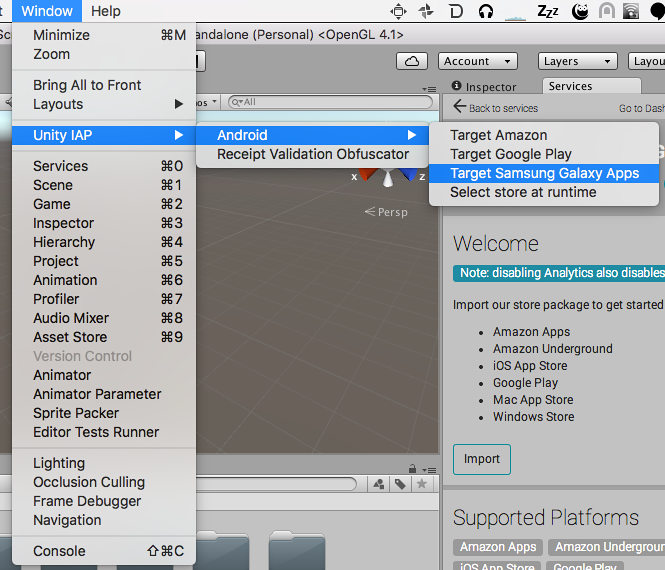
또는 아래의 에디터 API를 호출해야 합니다.
UnityPurchasingEditor.TargetAndroidStore(AndroidStore.SamsungApps
- 앱에서 서명된 비개발 빌드 Android APK를 빌드해야 합니다. 자세한 내용은 Android 개발 시작하기 문서를 참조하십시오.
팁: 키스토어 파일을 특별히 주의하여 안전하게 보관해야 합니다. 퍼블리시된 애플리케이션을 업데이트하려면 원본 키스토어가 항상 필요합니다.
애플리케이션 등록
Android 애플리케이션을 Samsung Galaxy Apps Seller Office에 등록해야 합니다.
- Add New Application 을 선택합니다.
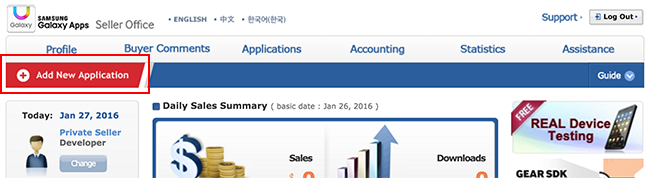
- Android 옵션을 연 후 Default Language 를 선택합니다.
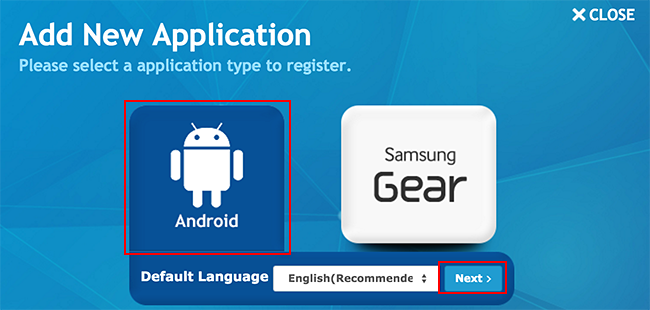
- 인앱 구매를 활성화하려면 우선 바이너리 APK를 등록해야 합니다. In App Purchase 에서 GO 를 클릭해야 합니다.
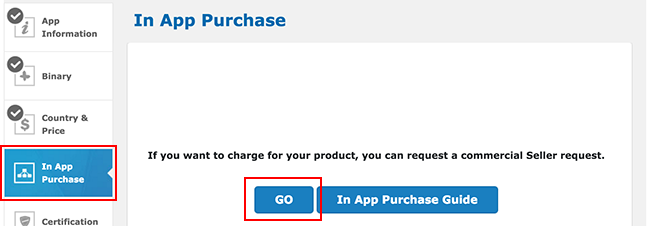
앱 스토어 개발자 콘솔에서 바이너리 로 간 다음 바이너리 추가 를 선택해야 합니다.
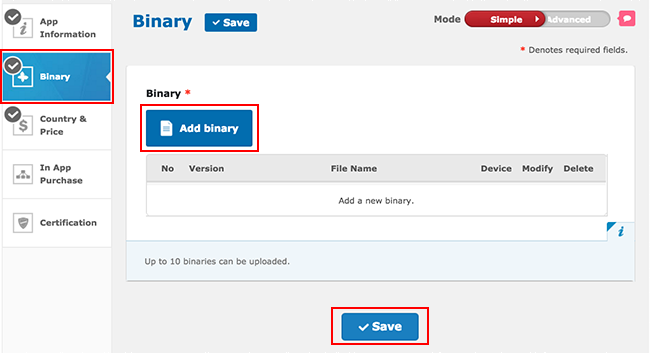
기기 특성을 Resolution(s) 과 Google Mobile Service 항목에 기록해야 합니다. 위의 “시작” 섹션에서 생성한 APK를 __ 바이너리 업로드__에 업로드하고 Save 를 클릭해야 합니다.
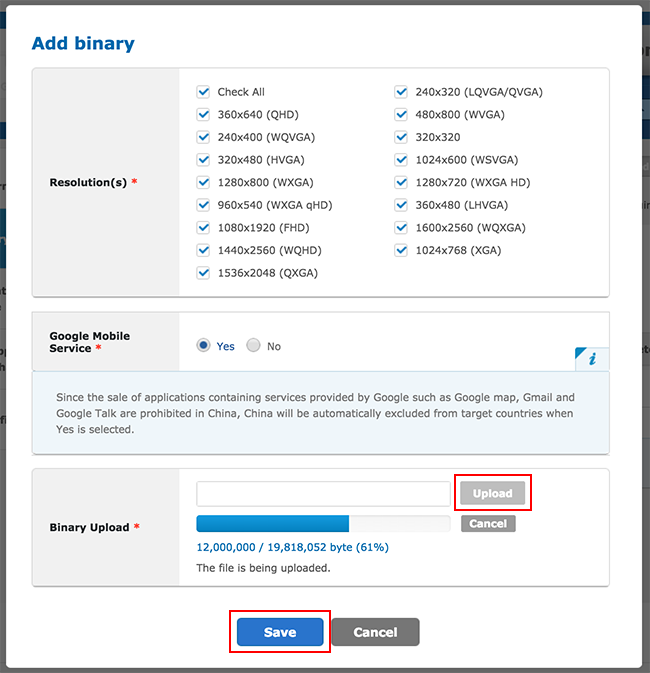
APK 업로드가 완료되면 Save 를 클릭해야 합니다.
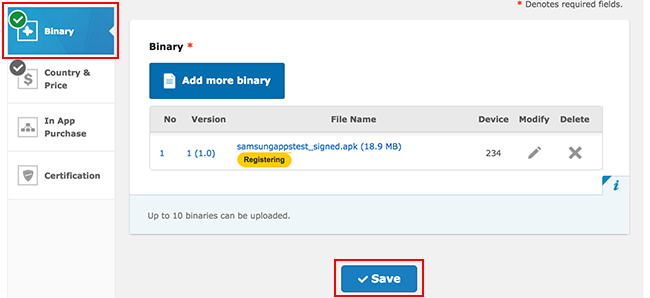
인앱 구매 추가
Seller Office에서 앱이 사용할 인앱 구매를 하나 이상 추가해야 합니다.
- In App Purchase 에서 Add Item 를 선택해야 합니다.

-
Item ID 를 지정해야 합니다. 여기서 아이템 ID는 앱 소스 코드에서 사용하는 식별자와 동일한 것으로,
AddProduct()나AddProducts()를 통해 Unity IAP ConfigurationBuilder 인스턴스에 추가됩니다. 아이템 ID는 역 DNS를 사용하는 것이 디버깅에 유리합니다. Check 를 클릭하여 아이템 ID가 유효하고 중복이 없는지 확인한 다음, Item Type 과 다른 요소를 채워넣은 다음 Save 를 클릭해야 합니다.
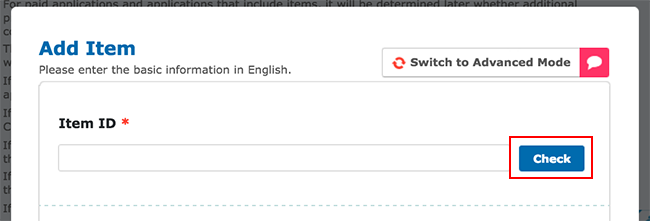
- In App Purchase 에서 결과를 확인해야 합니다.
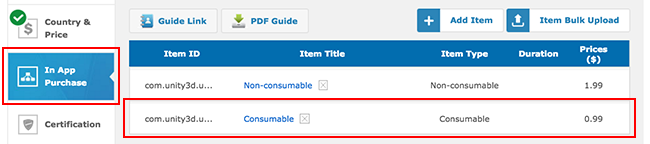
IAP 구현 테스트
Samsung Galaxy 앱 스토어에서는 구매 이전 앱 Developer mode 값을 통해 테스트할 수 있도록 지원하고 있습니다. 해당 앱의 특별 빌드는 Samsung의 판매 서버에 연결하여 가상 구매를 수행합니다. 이를 통해 실제 구매 비용을 발생시키지 않으면서 앱의 구매 로직을 테스트할 수 있습니다.
앱의 Unity IAP 통합을 수정하여
ConfigurationBuilder인스턴스를 생성한 이후 아래의 행을 추가해야 합니다.builder.Configure<ISamsungAppsConfiguration>().SetMode(SamsungAppsMode.AlwaysSucceed); // TESTING: auto-approves all transactions by Samsung. 모든 오류 코드를 테스트할 수 있도록SamsungAppsMode.AlwaysFail연산을 통해 모든 거래를 실패하게 설정할 수도 있습니다.앱을 빌드하고 실행하여 인앱 구매 로직을 테스트해야 합니다. 개발자 모드가 실행되는 한 실제 구매 비용을 발생시키지는 않습니다.
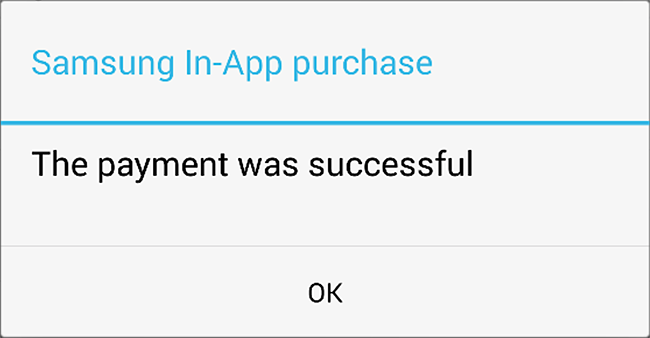
-
중요: 사용자가 앱 사용 중 실제 구매를 진행할 수 있도록 테스트가 끝난 이후에는
SetMode행을 반드시 삭제해야 합니다.